|
<< Оглавление >> Не загружается верхнее меню |
  
|
Профиль сохраняет установки рабочей среды Автокада. Настройки интерфейса сохраняются в рабочем пространстве.
Для отображения падающего меню установите системной переменной MENUBAR значение 1.
Меню видно при _menubar 1.
Само меню подгружается:
МЕНЮЗАГР (_CUILOAD) "c:\Users\<USERNAME>\AppData\Roaming\GeoniCS\GeoniCS 2024\ACAD-F001-409\GeoniCS.cuix"
Меню GeoniCS присоединяется к ACAD.CUI при первом запуске GeoniCS. (см. Запуск)
Если во время первого запуска произошел сбой, меню не присоединилось.
Придется сделать следущее.
•Команда МЕНЮЗАГР (_menuload) выгрузить GEONICS;
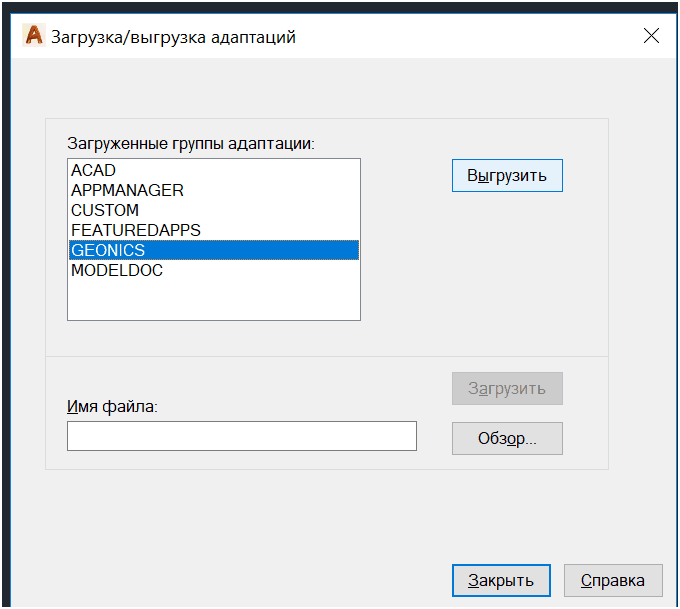
•командой НПИ (_cui) удалить рабочее пространство GeoniCS, установить по умолчанию и установить рабочее пространство Рисование и аннотации и обязательно сохранить (кнопка "Черная дискета - Сохранить");
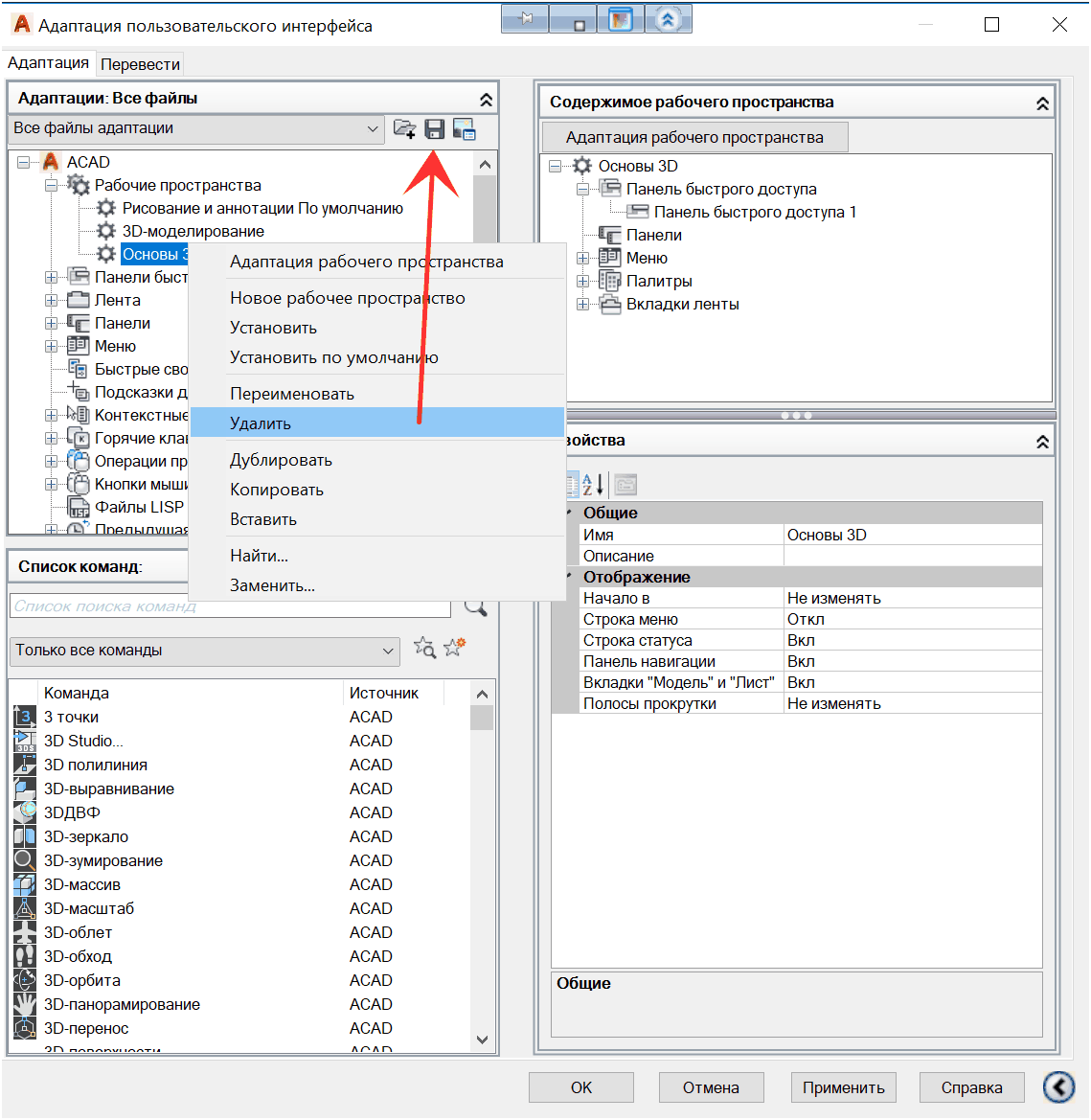
•Команда МЕНЮЗАГР (_menuload) найти и загрузить GeoniCS.cuix (в папке инсталляции, обычно C:\Program Files\CSoft\GeoniCS xxxx\
===
При первом запуске пространство "AutoCAD Classic" копируется с новым названием GeoniCS xxxx, в которое подгружается меню GeoniCS. Пространство GeoniCS xxxx становится текущим. Все изменения, связанные с интерфейсом, сохраняются в текущем рабочем пространстве.
При удалении продукта GeoniCS производится удаление рабочего пространства GeoniCS 2023 и очистка меню АutoCAD от меню GeoniCS.
Если грузится GeoniCS, устанавливается рабочее пространство, которое было в предыдущем сеансе. Можно переключать рабочие пространства. Пользователь может создать свое рабочее пространство и работать в нем.
Если необходимо сохранять свои настройки, создайте свой профиль и cui, куда разместите всё нужное.
Перед установкой нового обновления сделайте следующее:
- Сохраните те файлы из каталога GeoniCS 2023, в которые внесены изменения.
- Чтобы сохранить тулбары (кнопочные панели) – сохраните файл acad.cui из каталога (путь указан для AutoCAD 2023):
"c:\Documents and Settings\<UserName>\Application Data\Autodesk\AutoCAD 2023\R24.2\enu\Support\"